笔记本电脑用久了经常会出现一些小毛小病的问题,比如笔记本电脑没有声音怎么办?那么具体怎么操作呢?一起来看看吧。
1、鼠标左键点击开始菜单,选择控制面板,点击系统和安全。
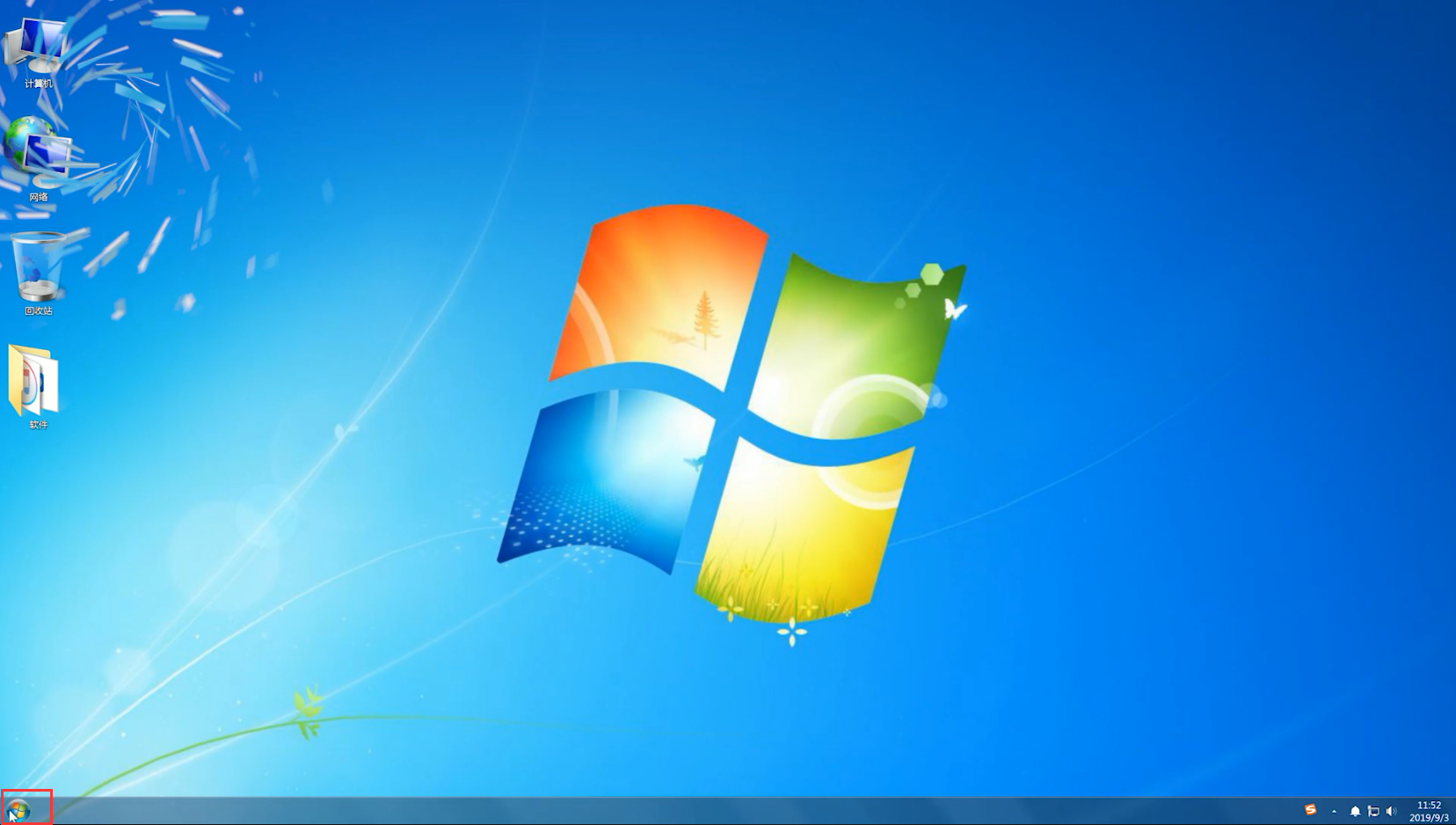

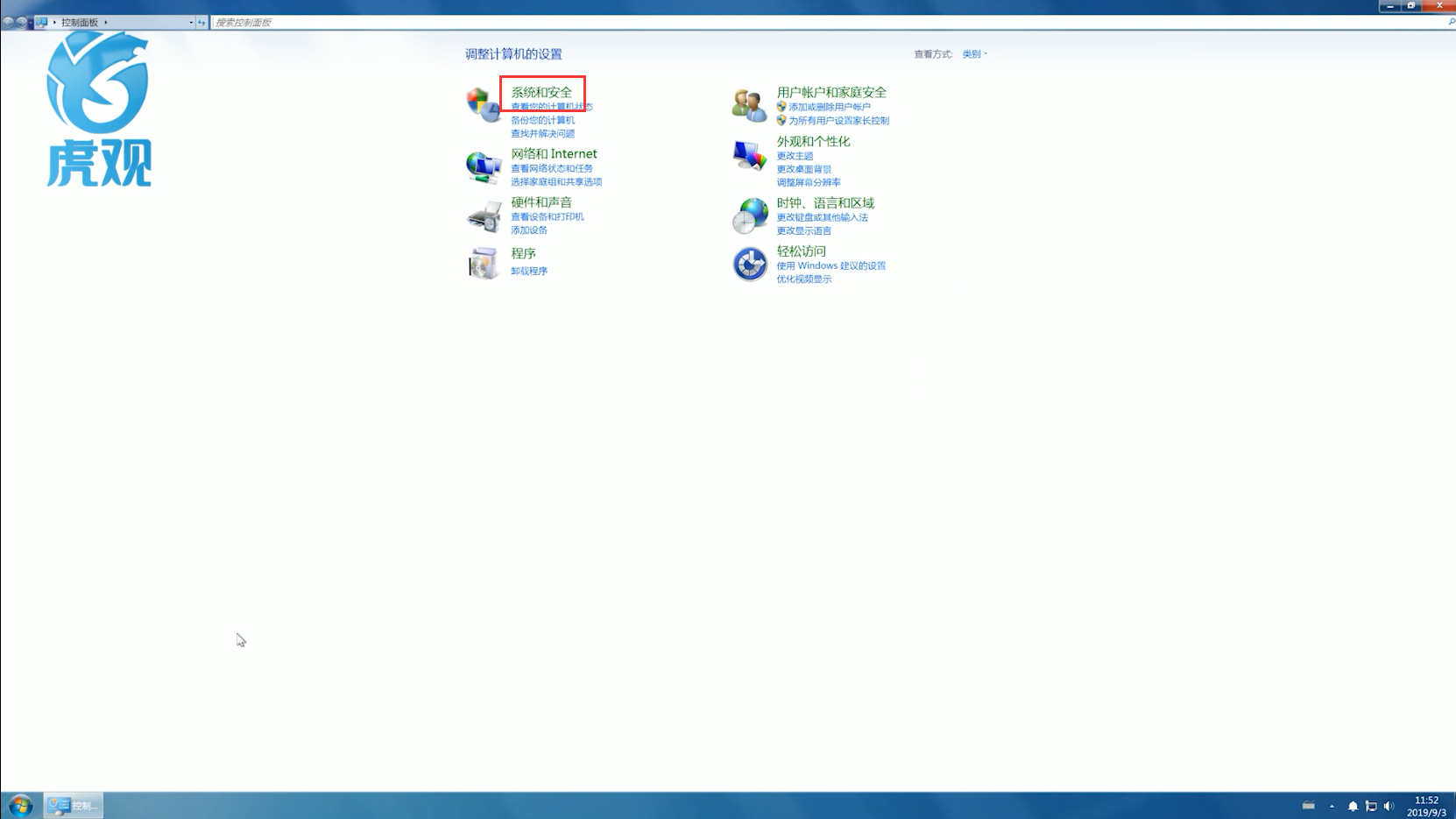
2、在操作中心项,点击常见计算机问题疑难解答。
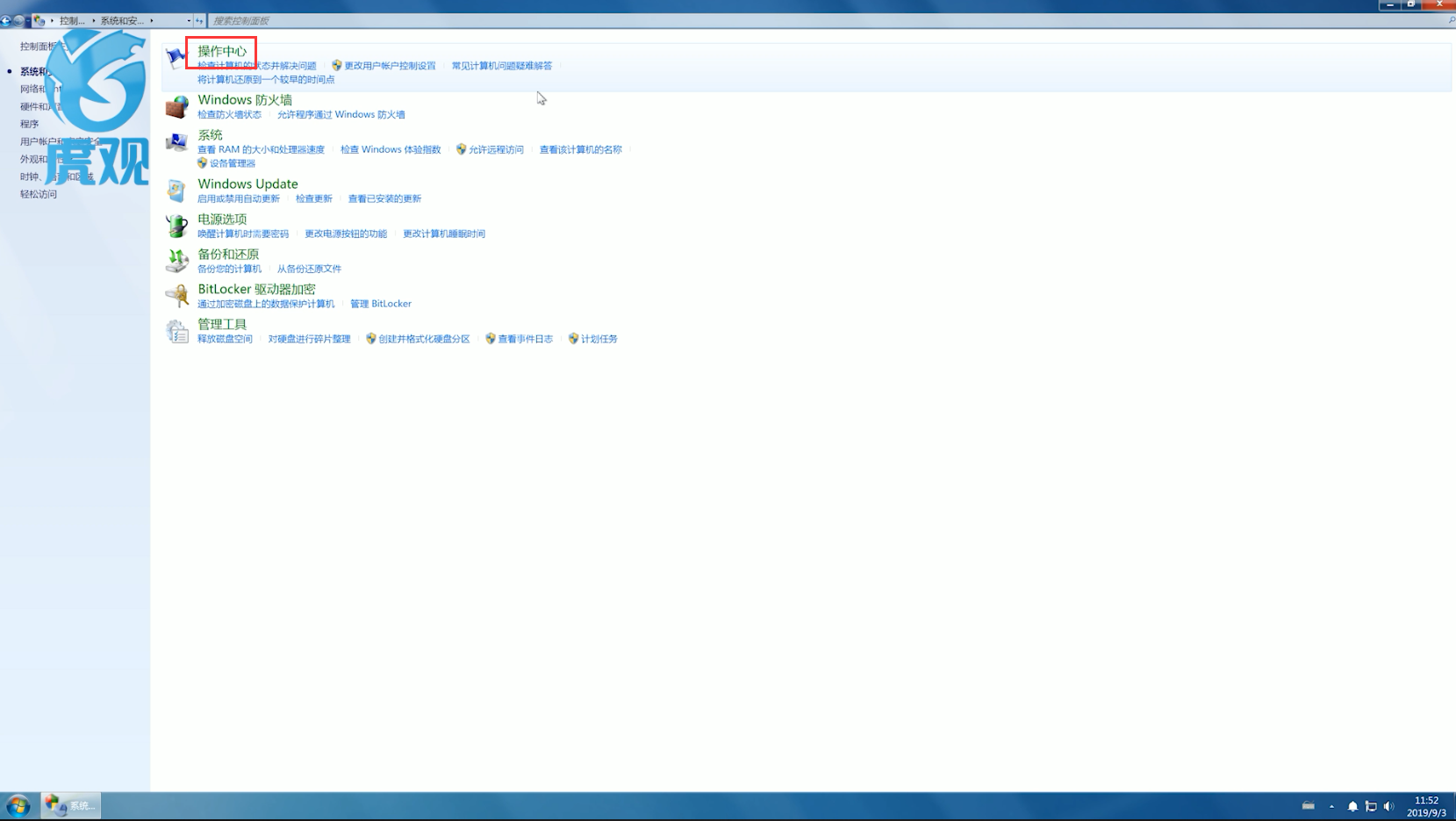
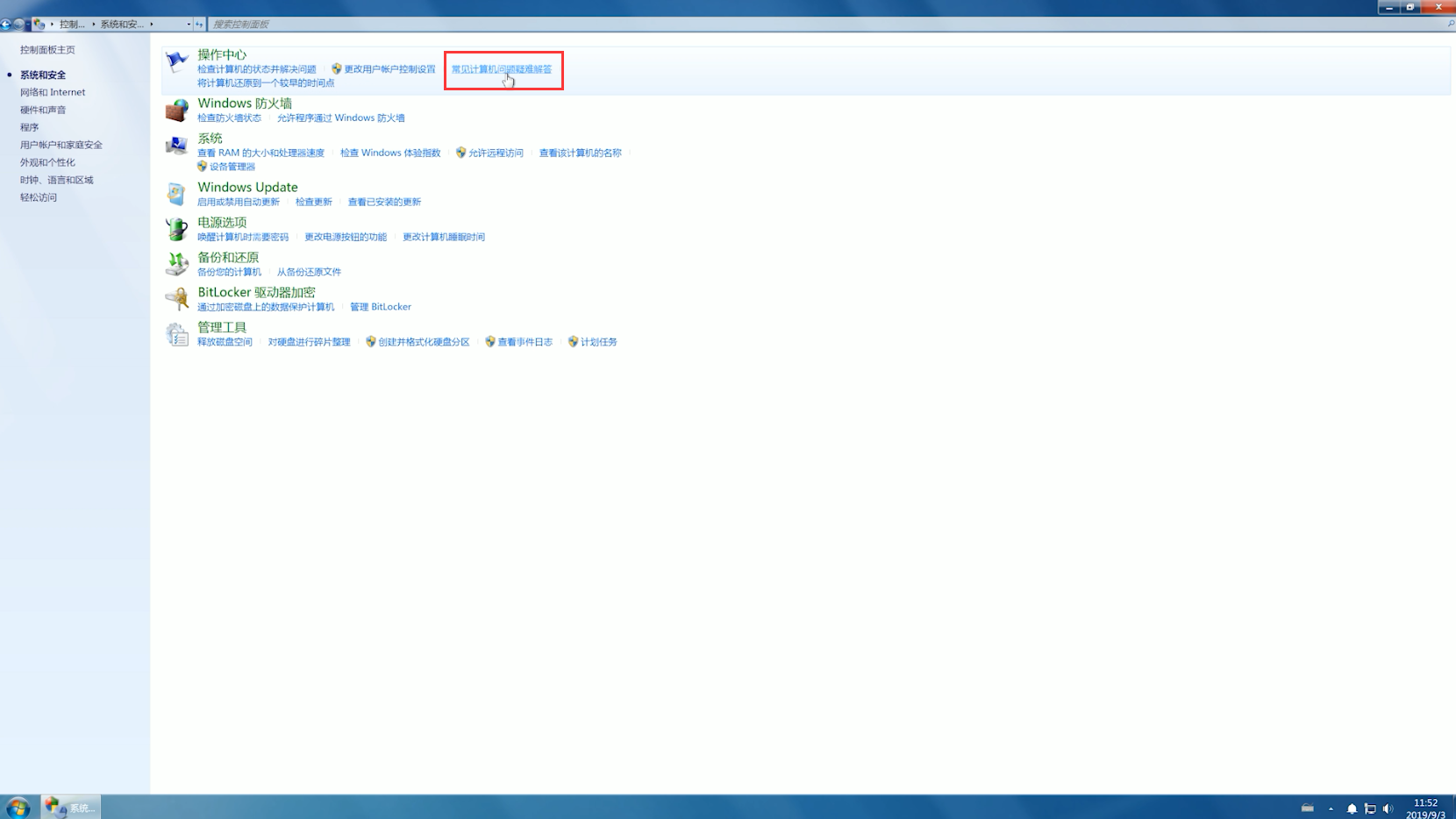
3、在硬件和声音项,点击音频播放疑难解答,弹出播放音窗口。
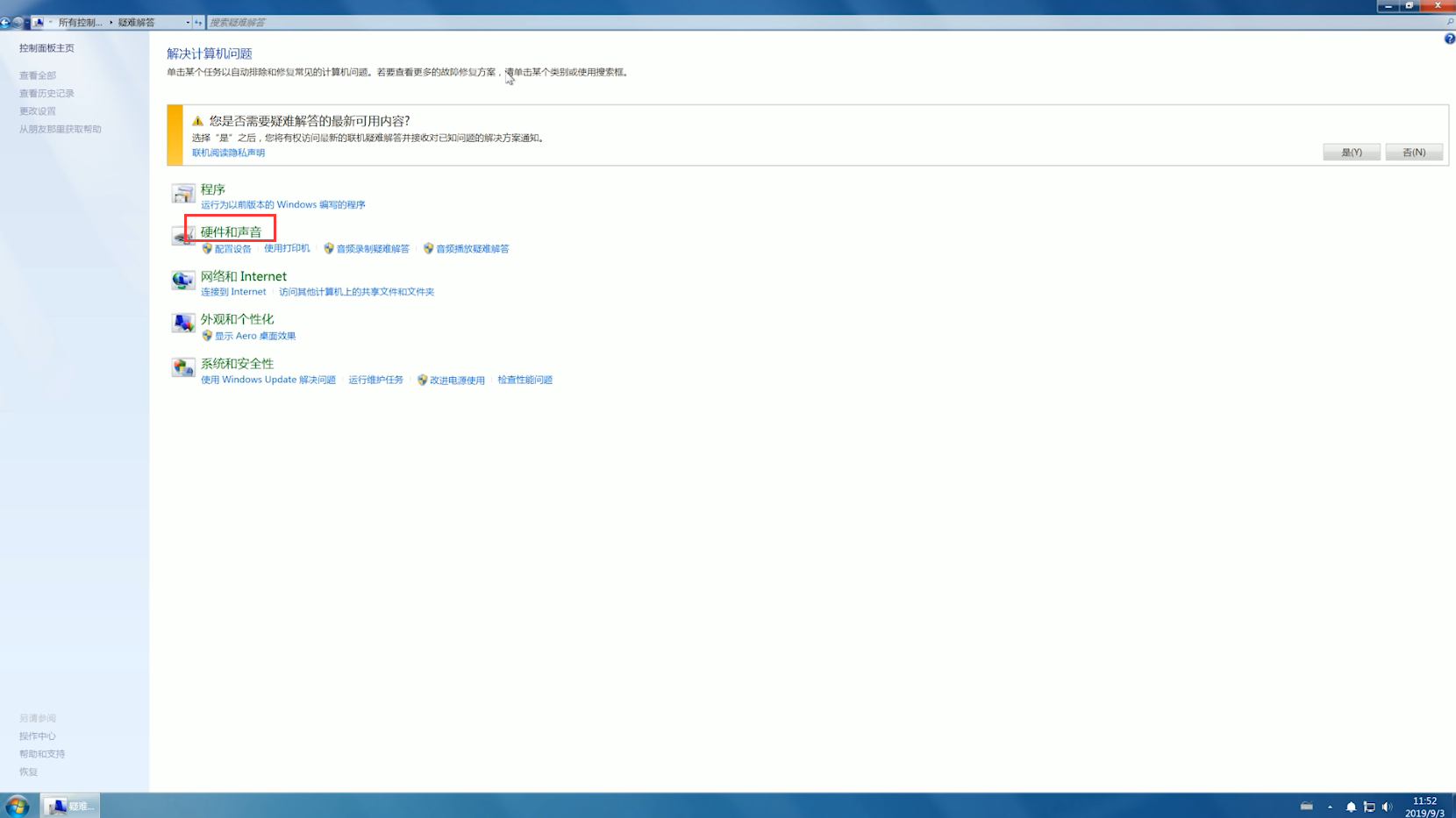
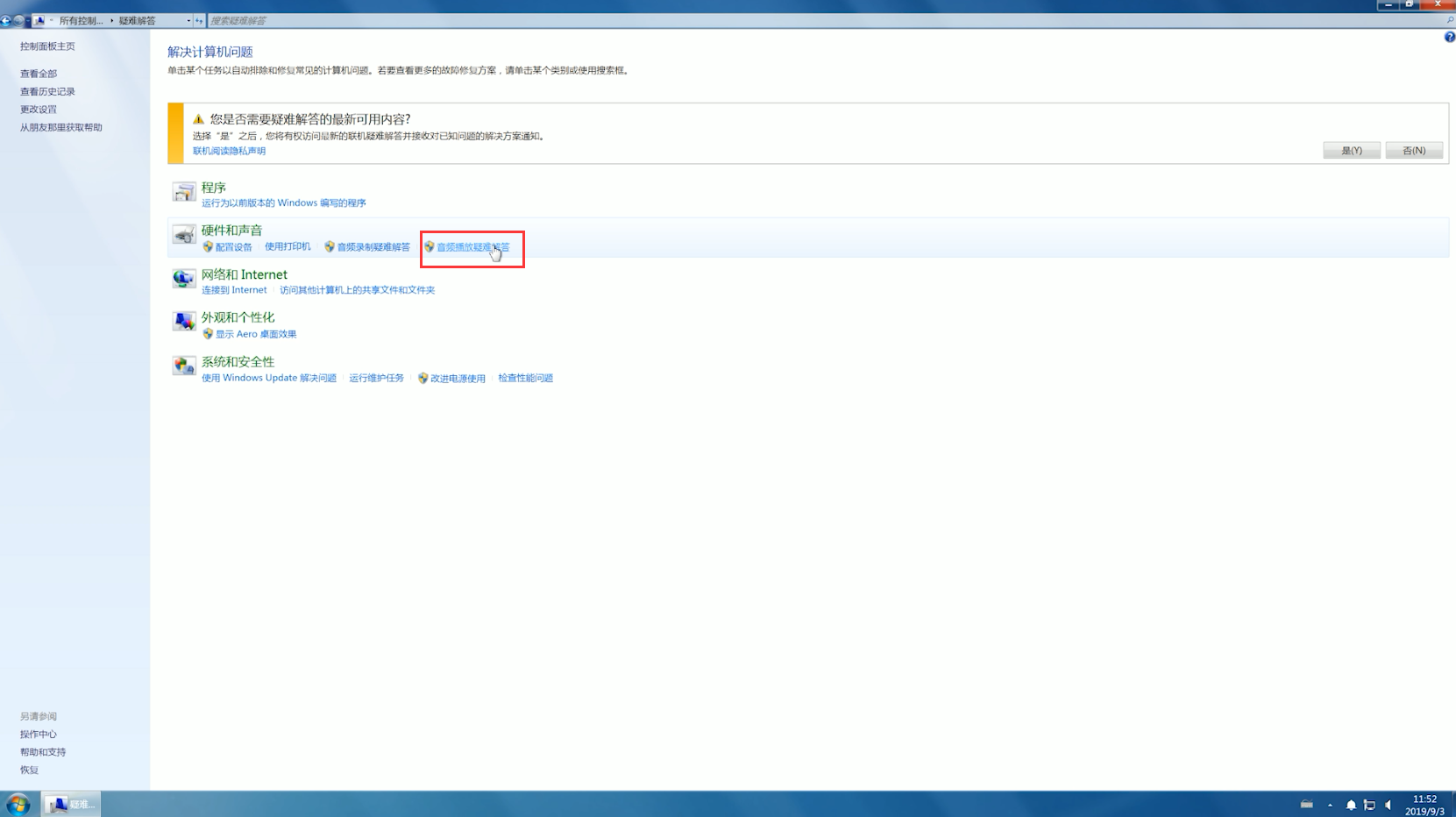
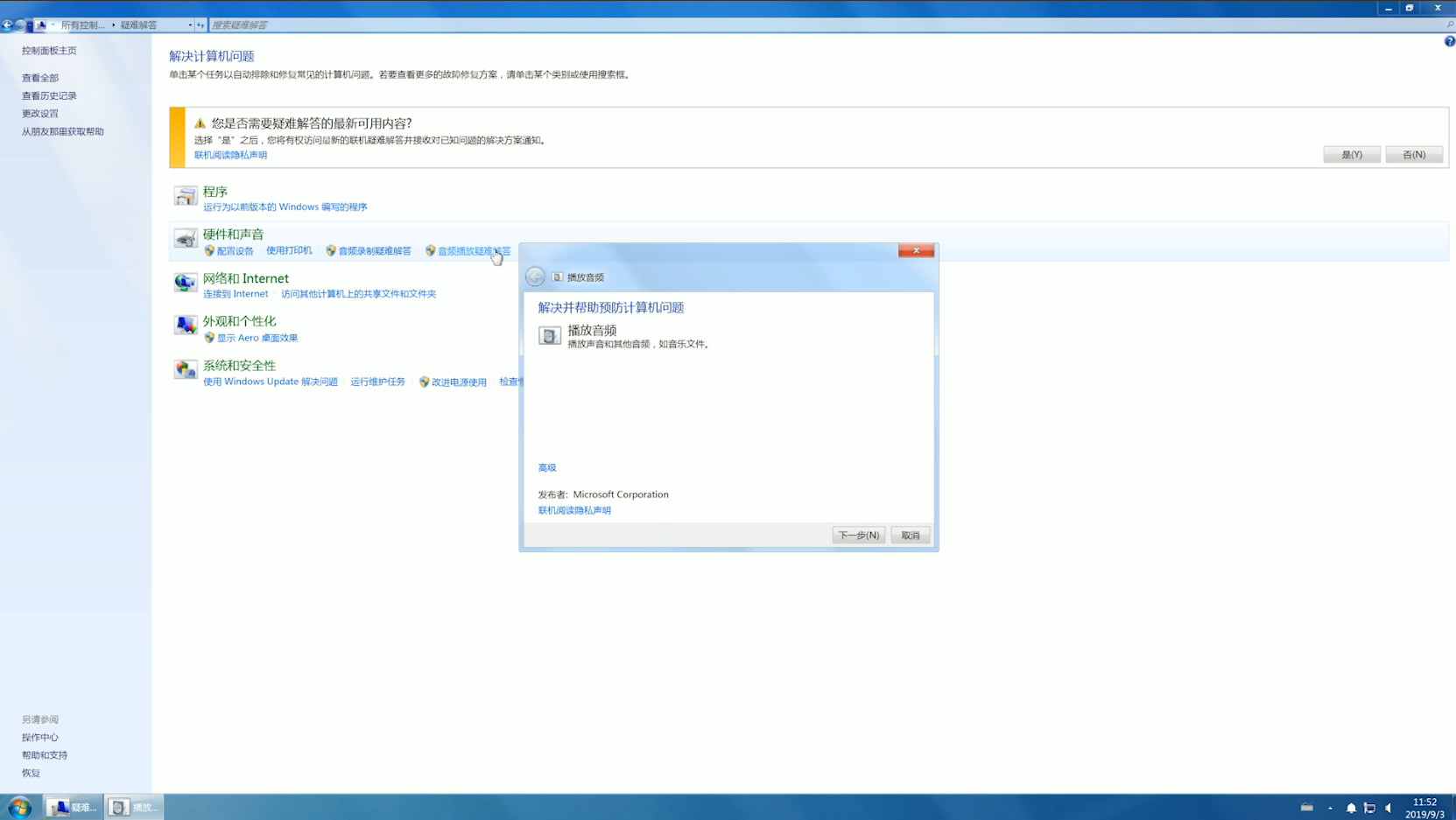
4、点击高级,勾选自动应用修复程序,下一步,待检测完成 。
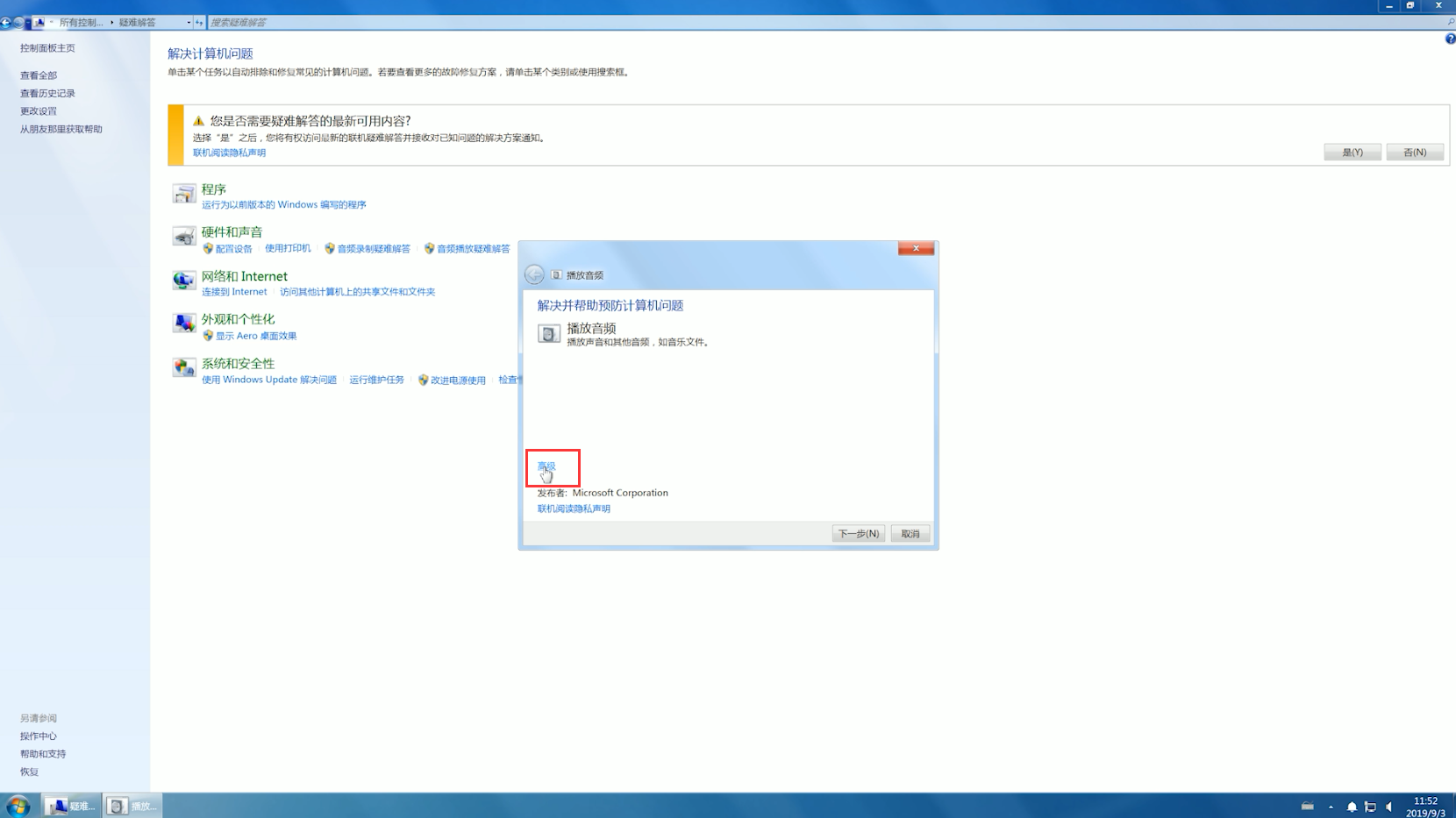
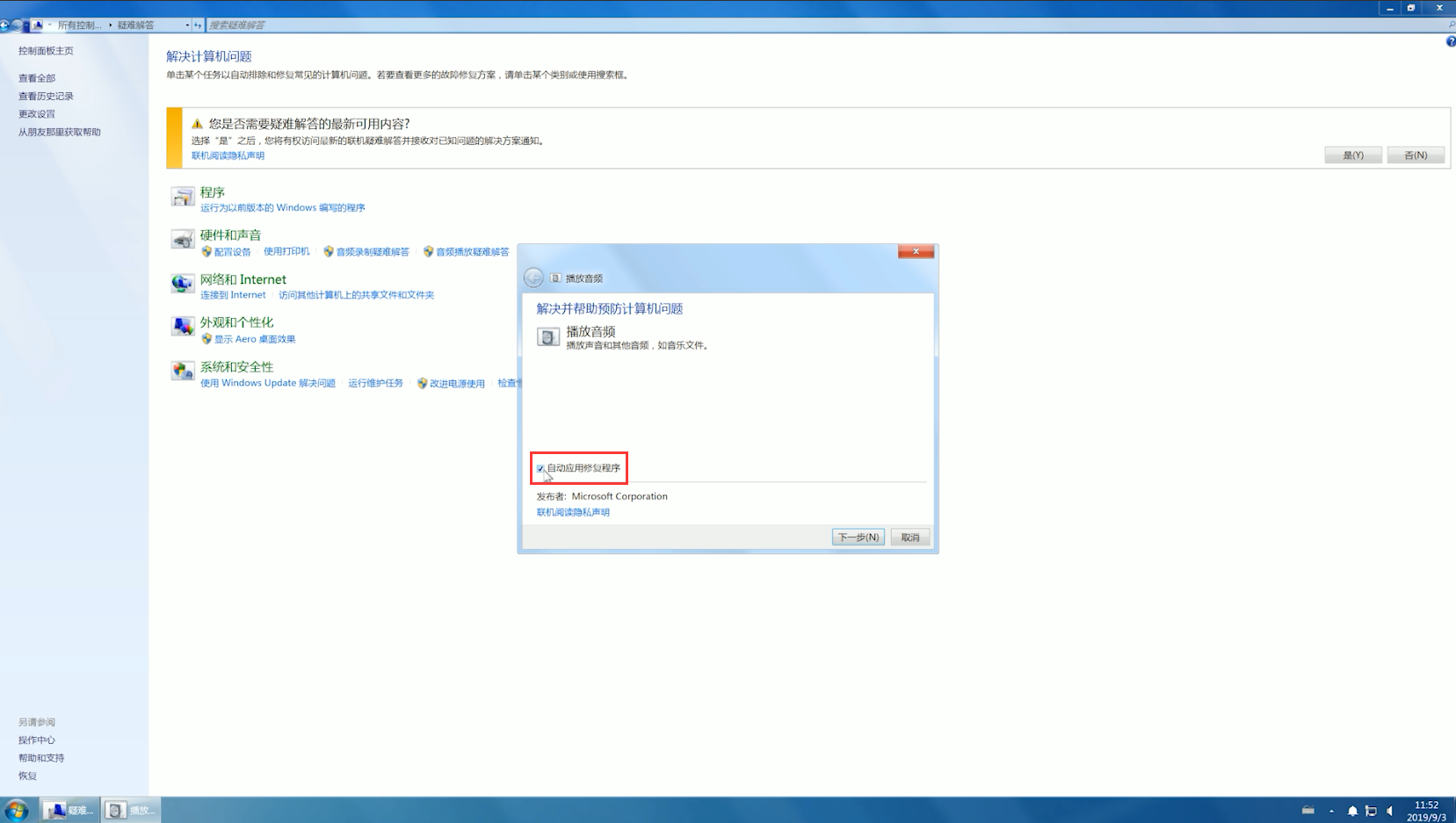
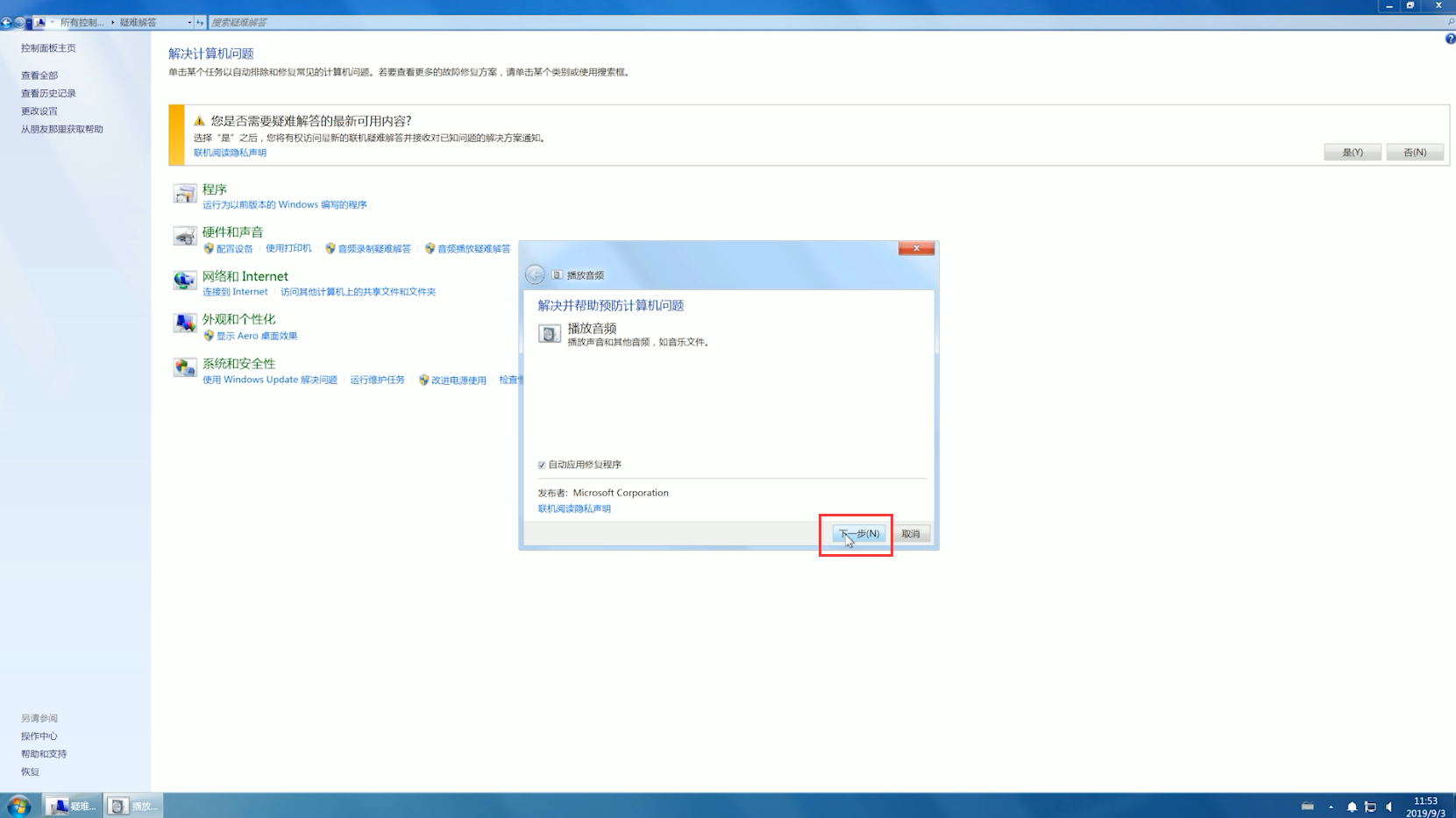
5、点击打开音量合成器,在音量合成器中移动音量滑块。
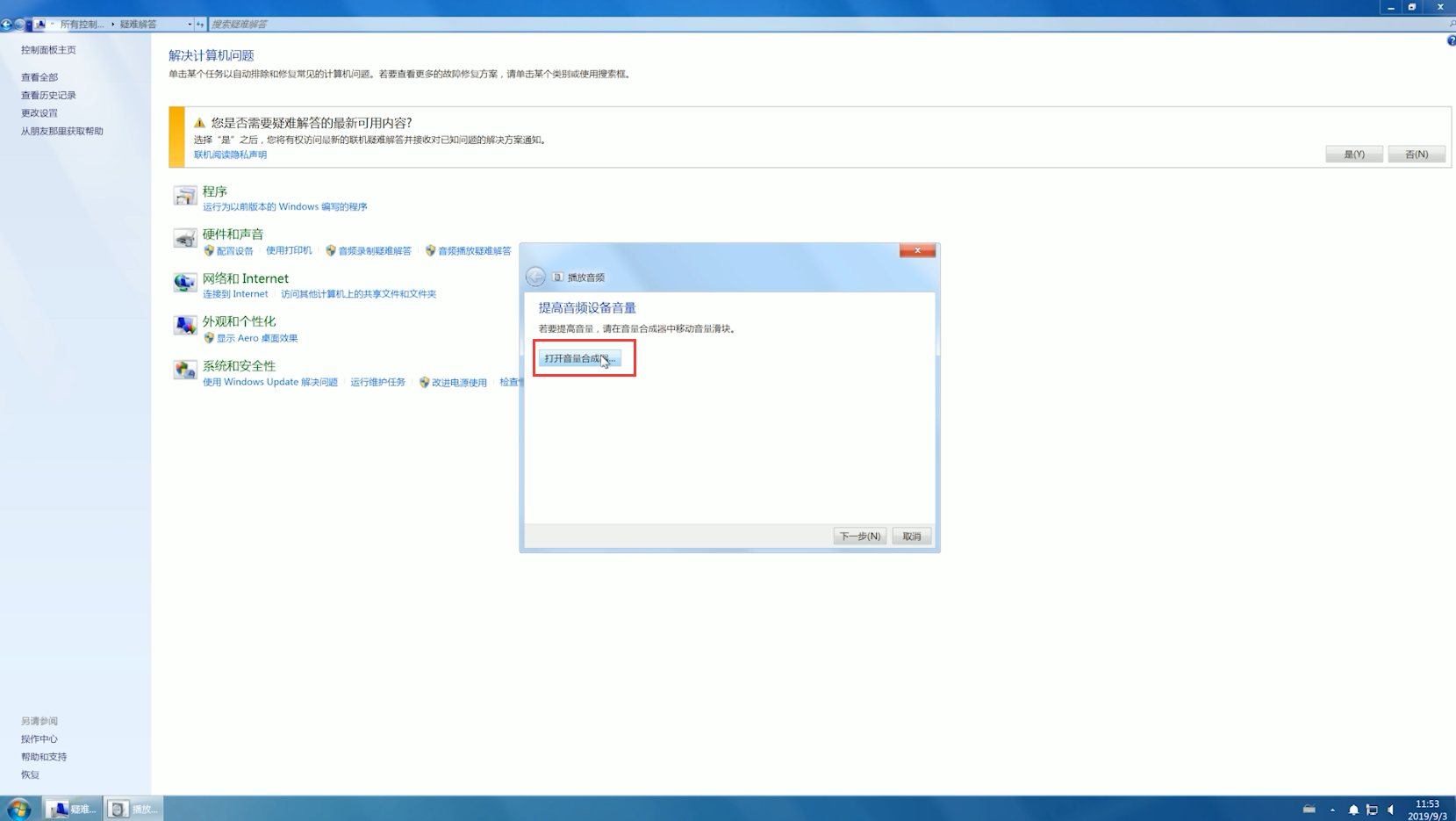
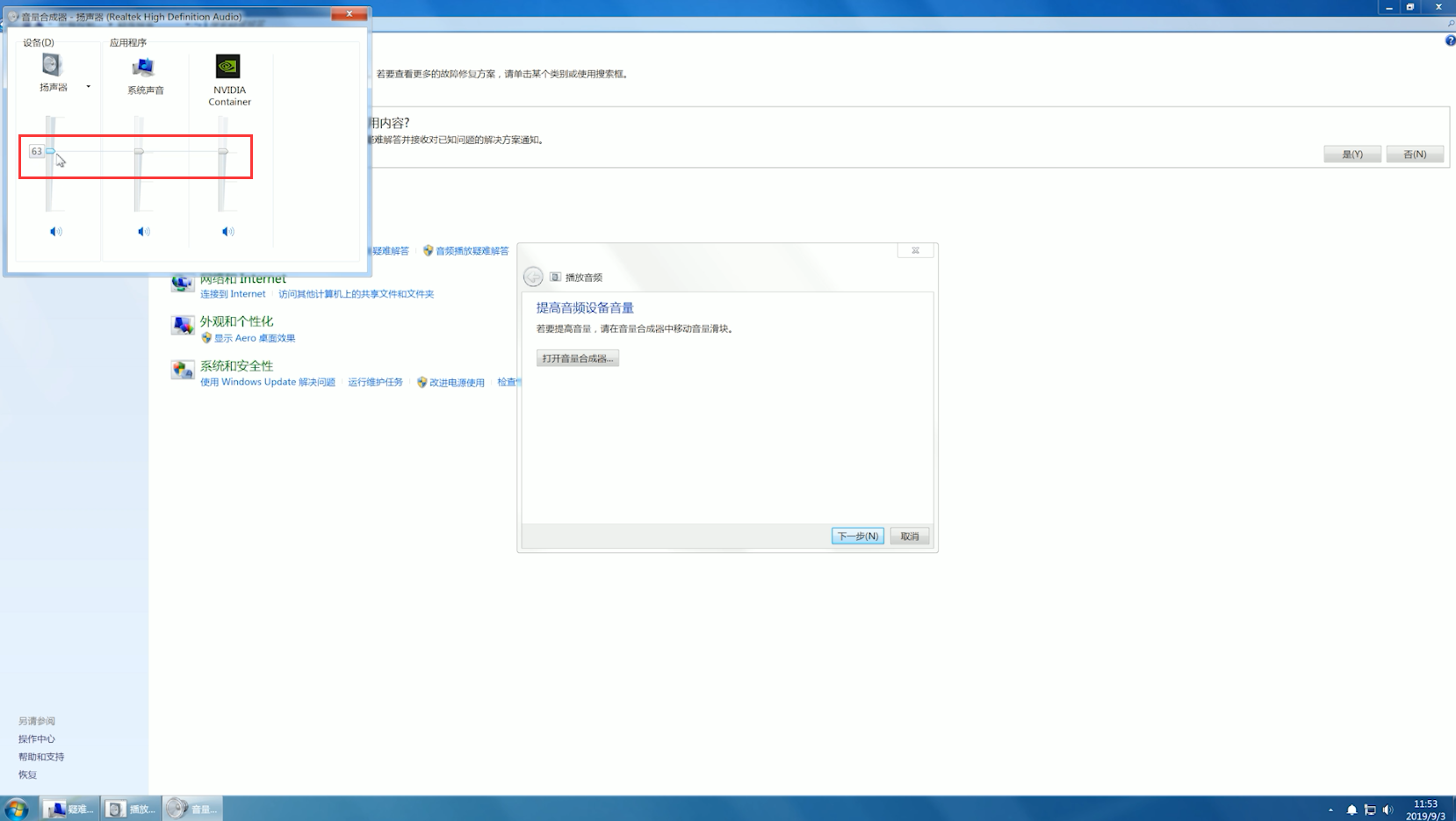
6、关闭当前窗口,下一步,检测完成后,返回桌面,重新进入控制面板。
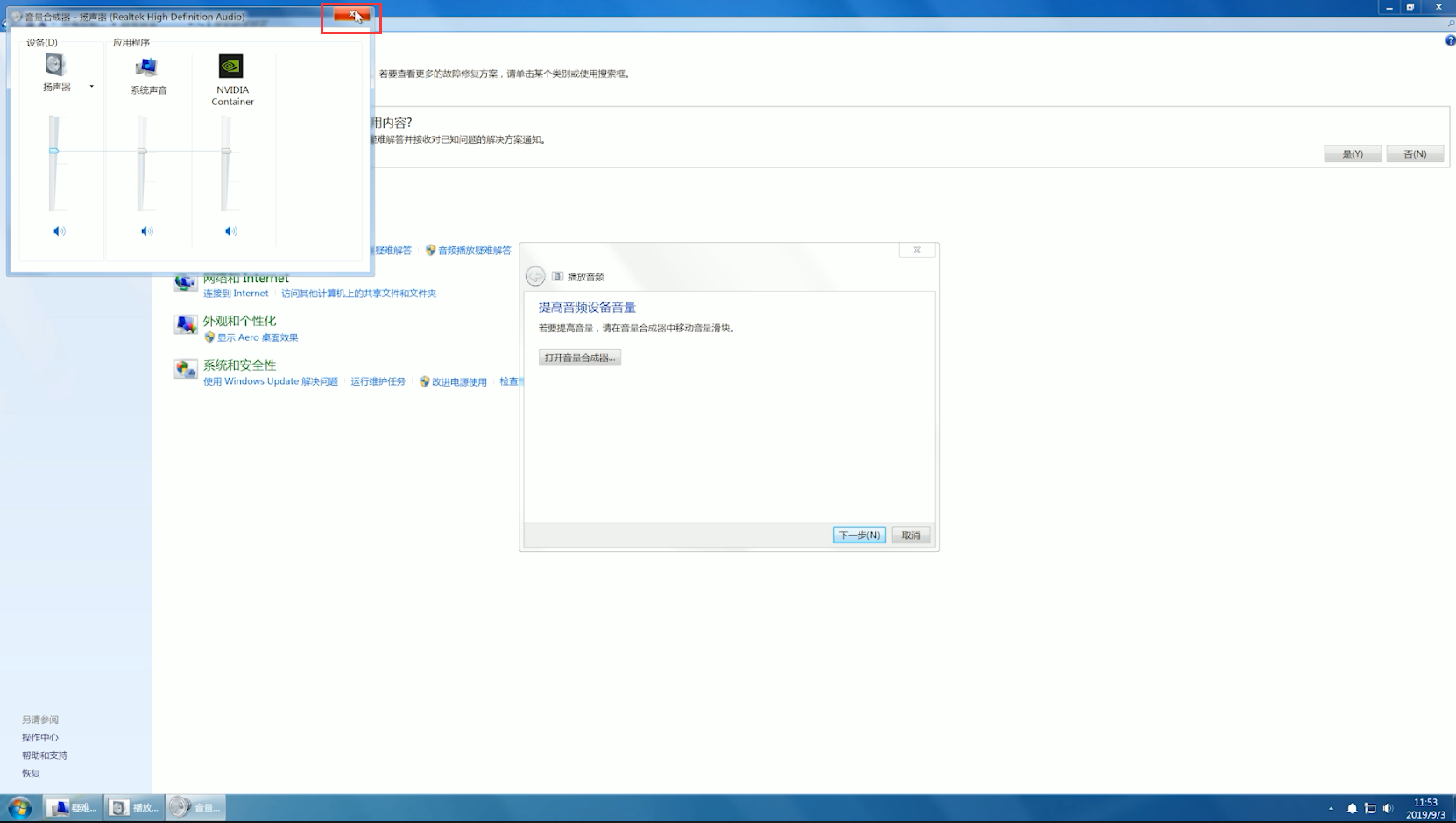
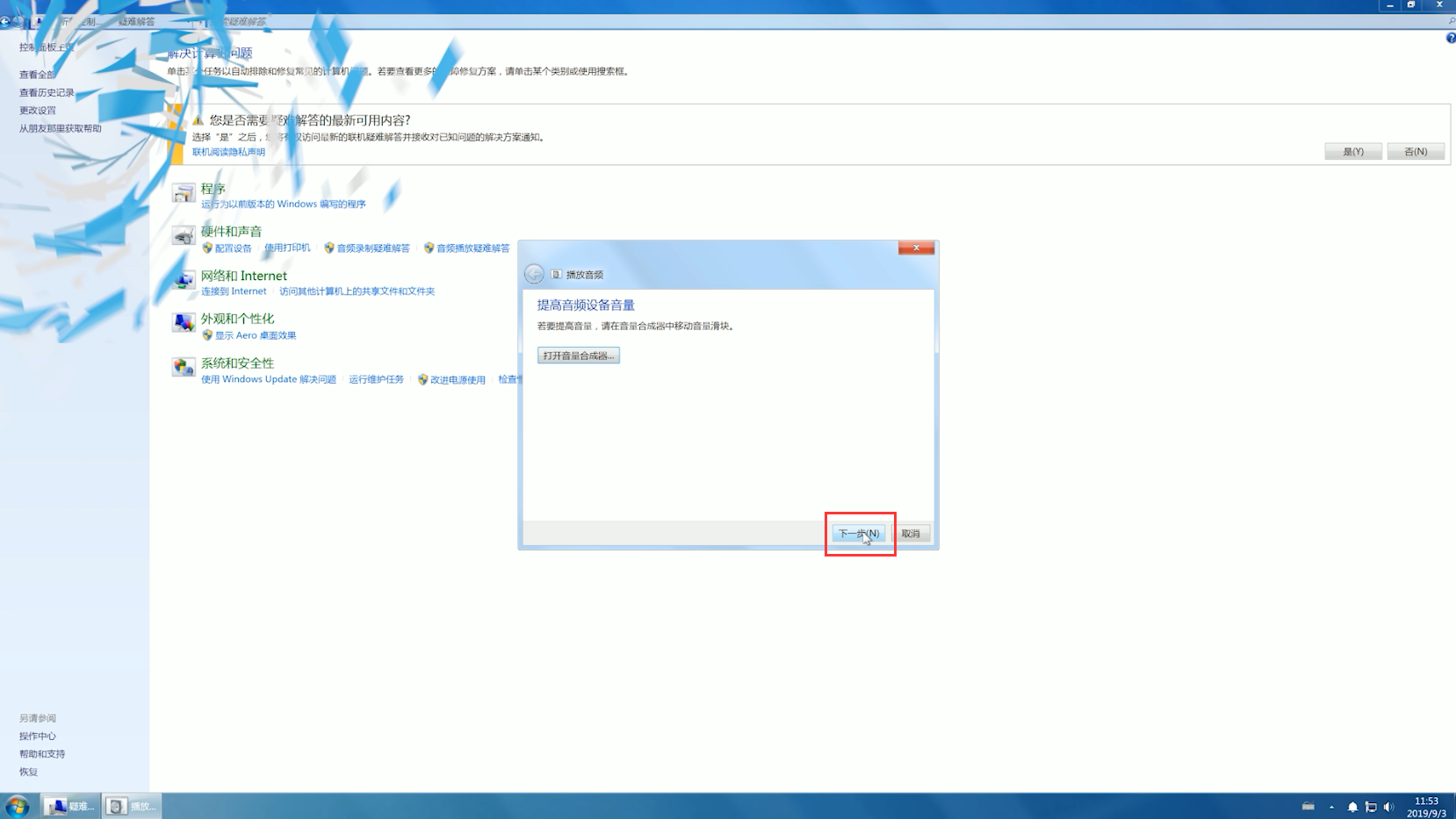
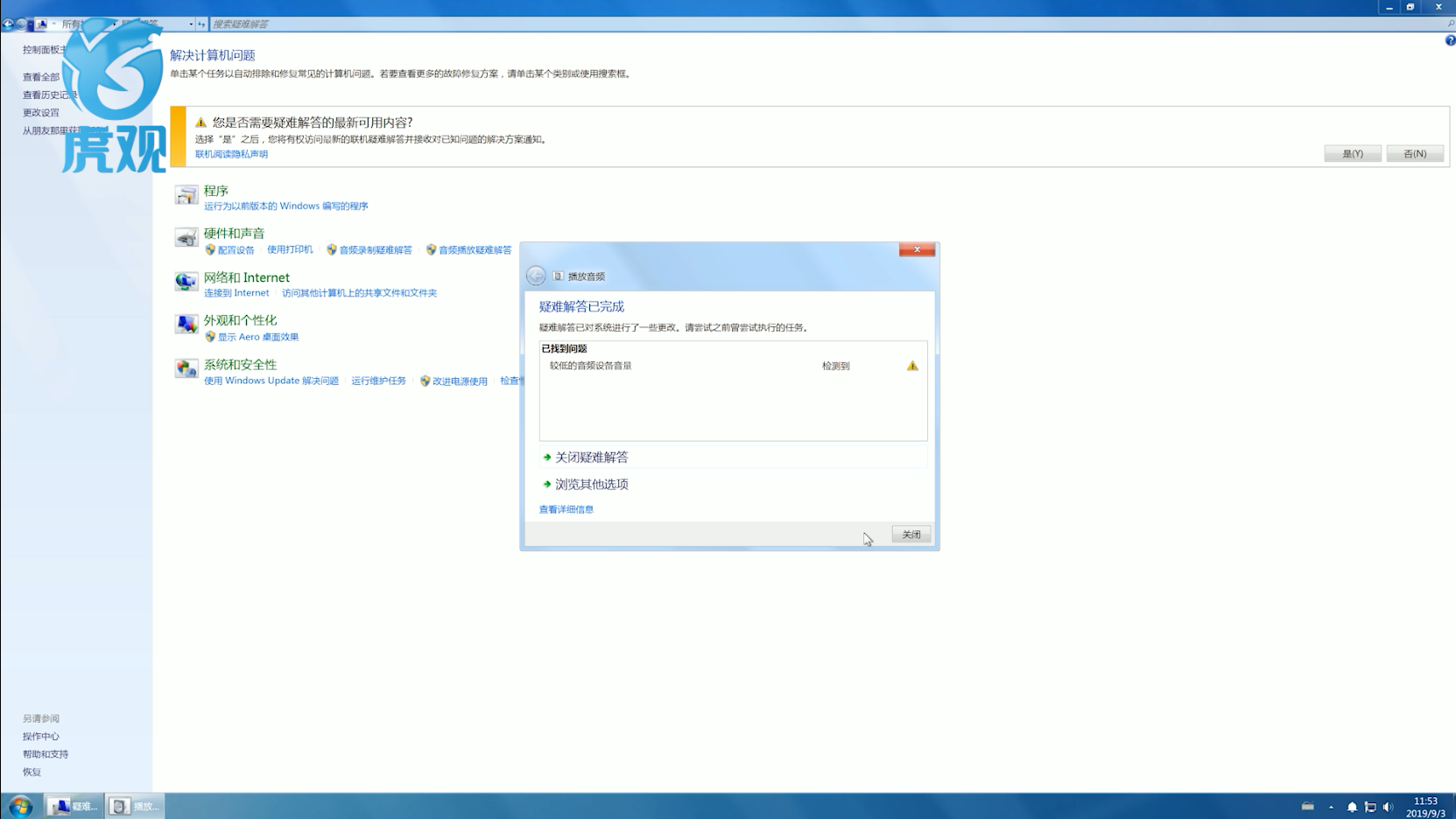
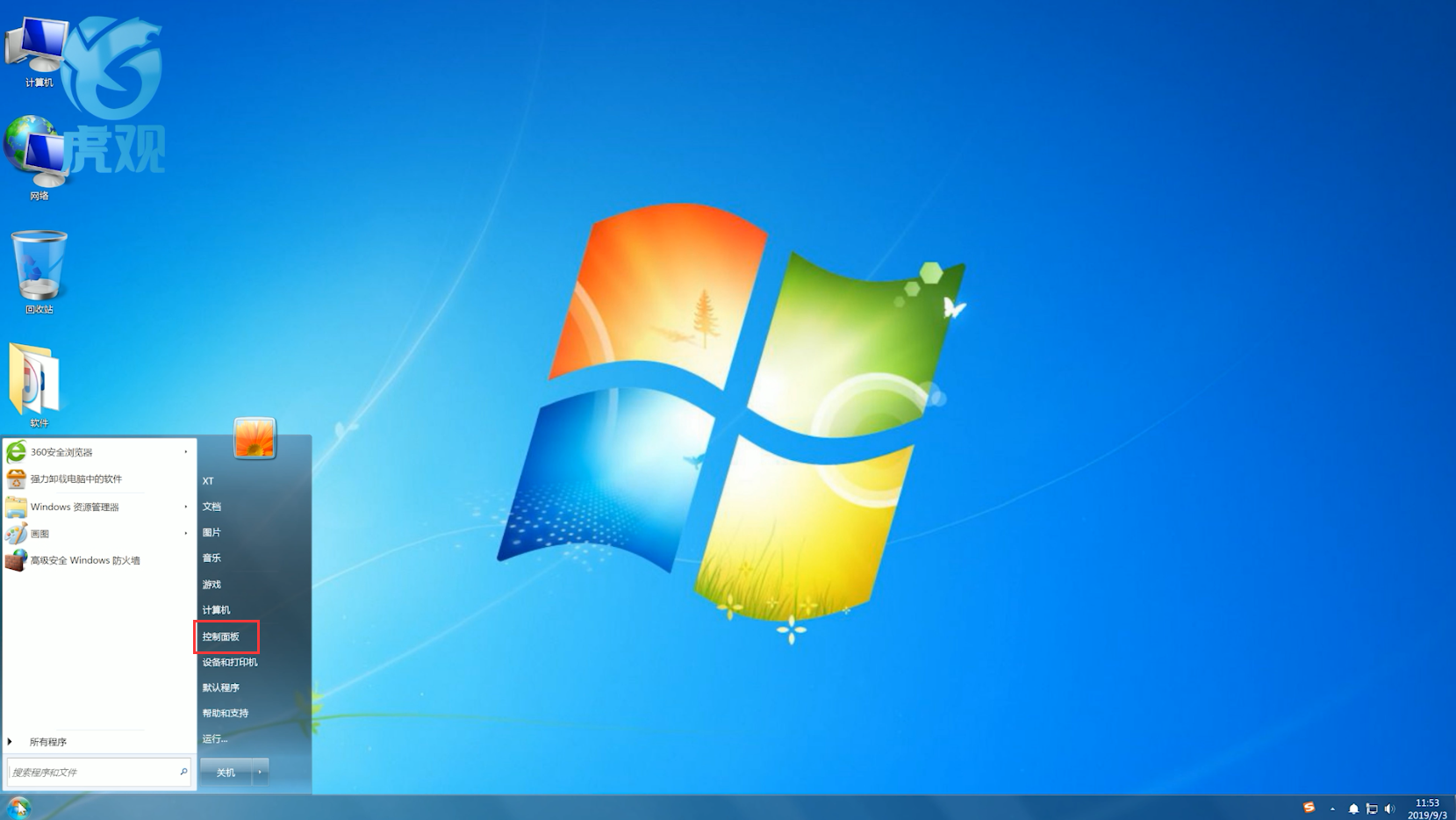
7、将查看方式改大图标,点击Realtek高清晰音频管理器。
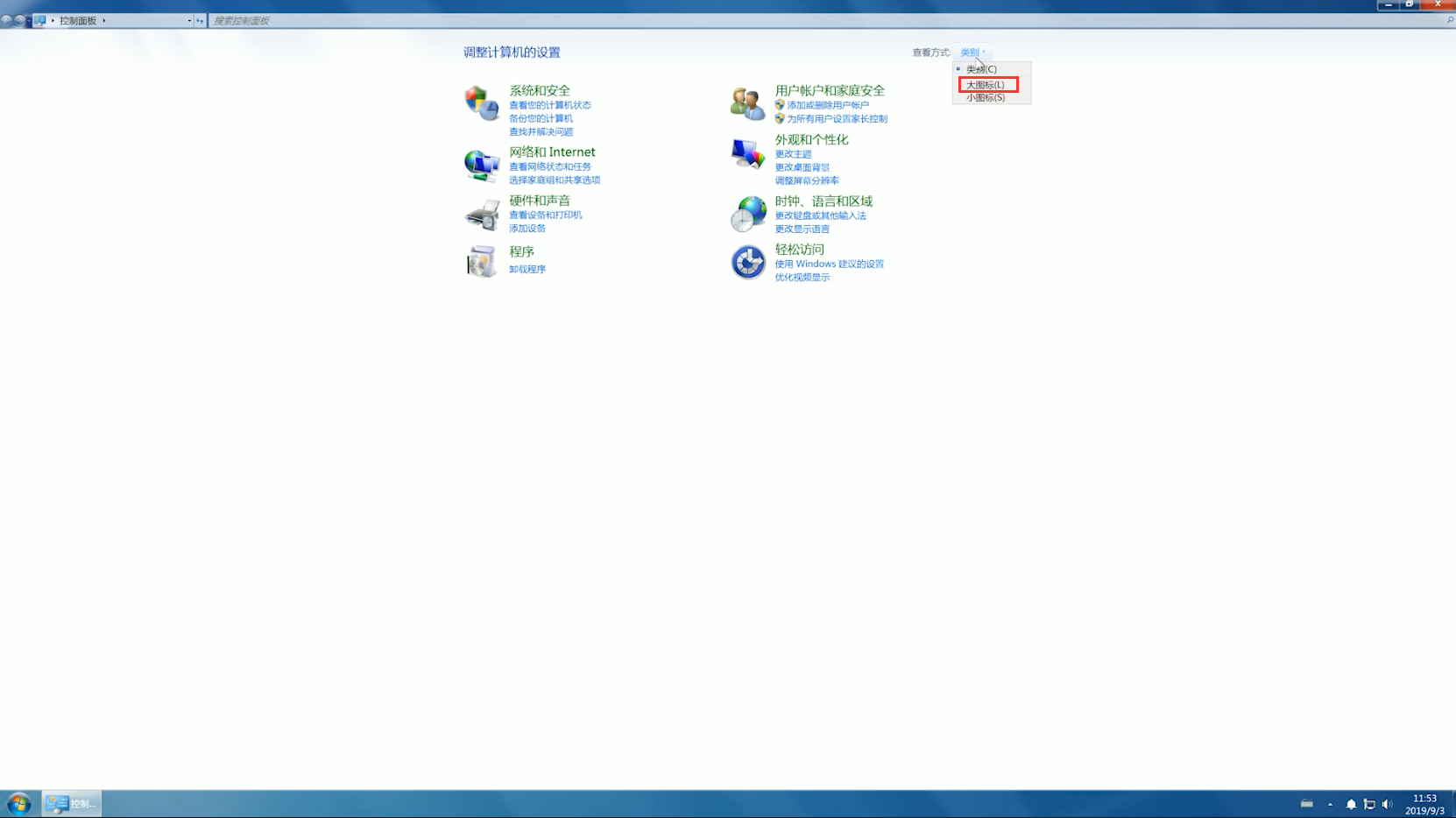
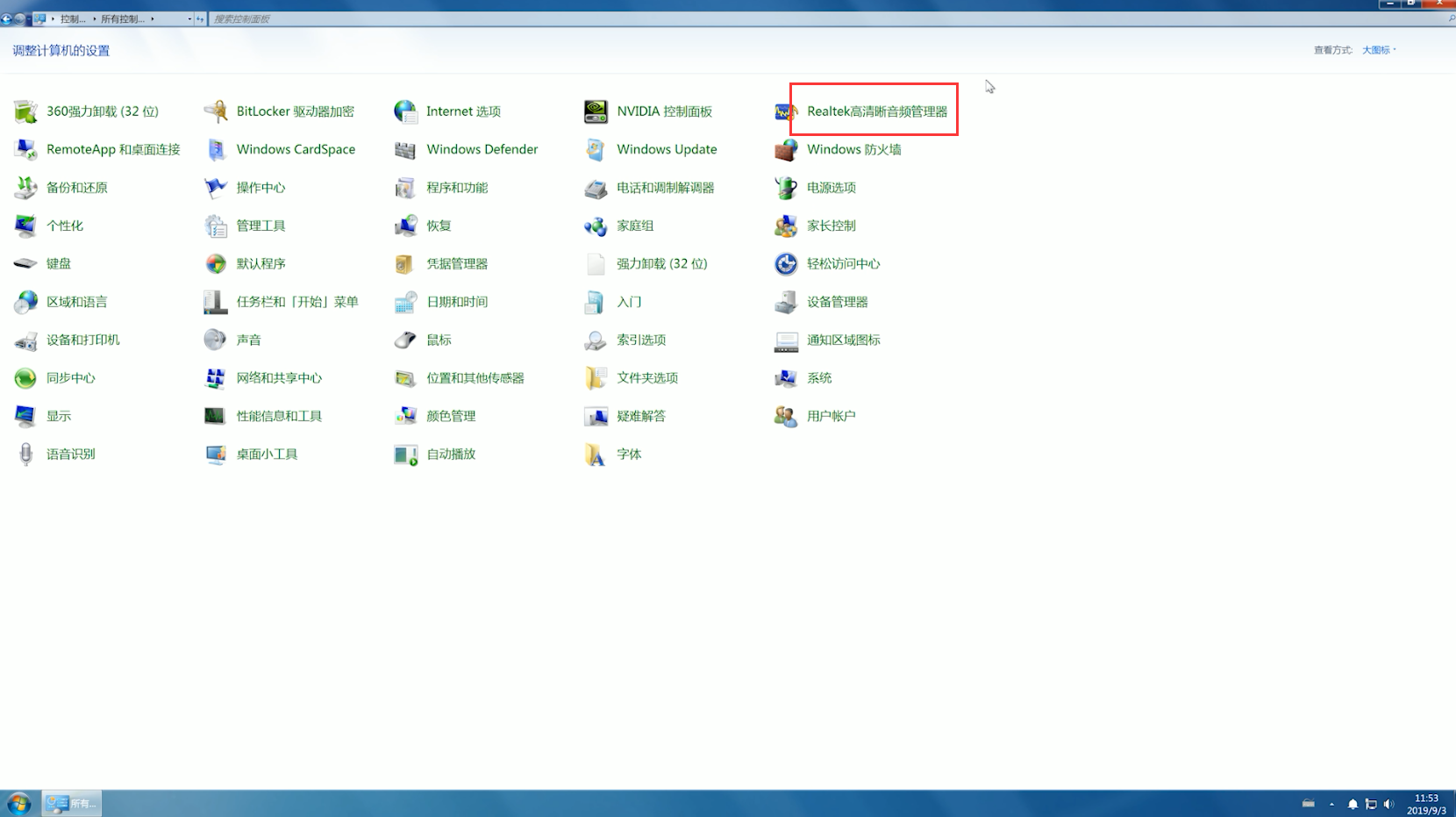
8、在右下方点击工具图标,关闭禁用前面板插孔检测即可。
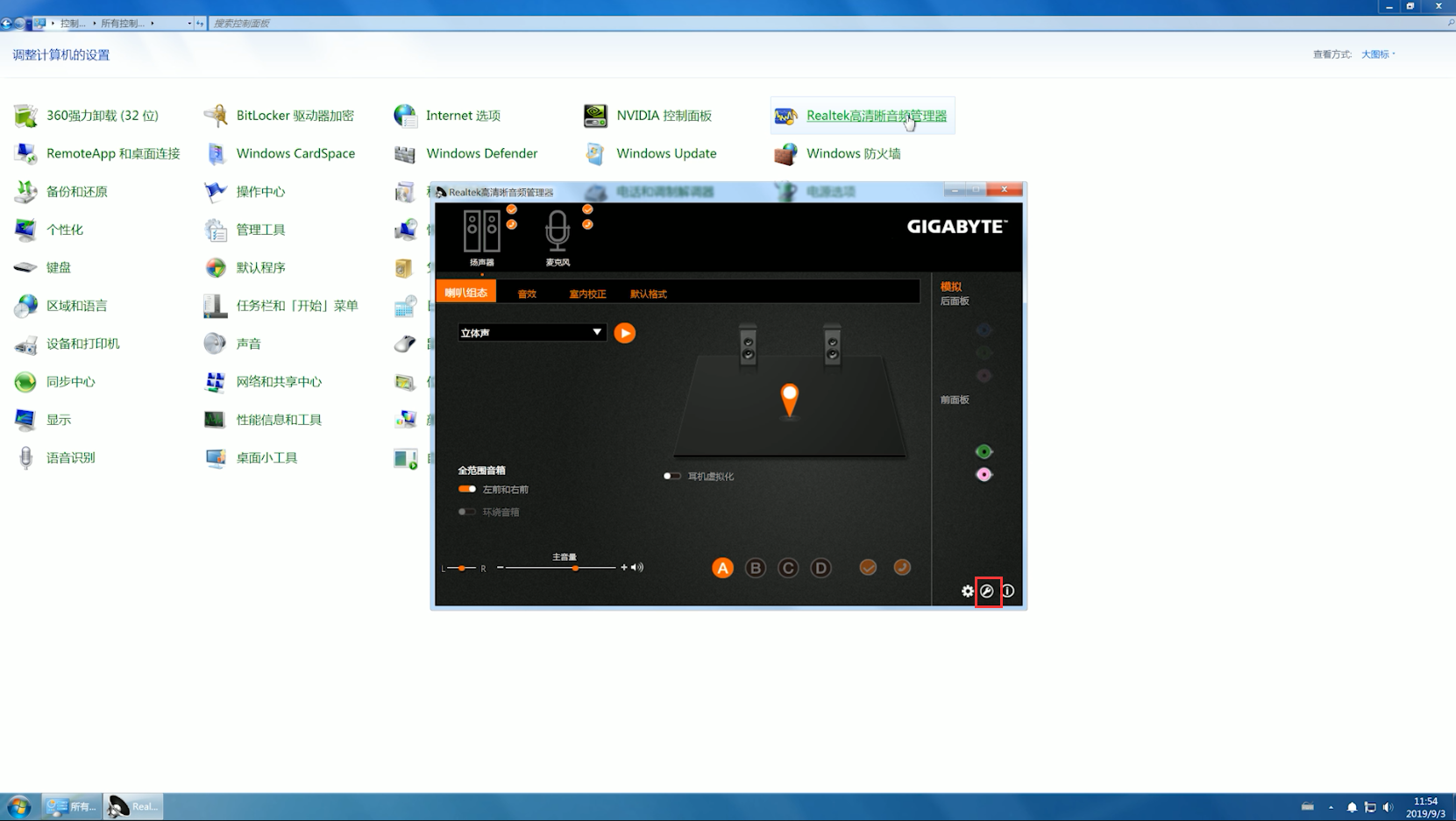
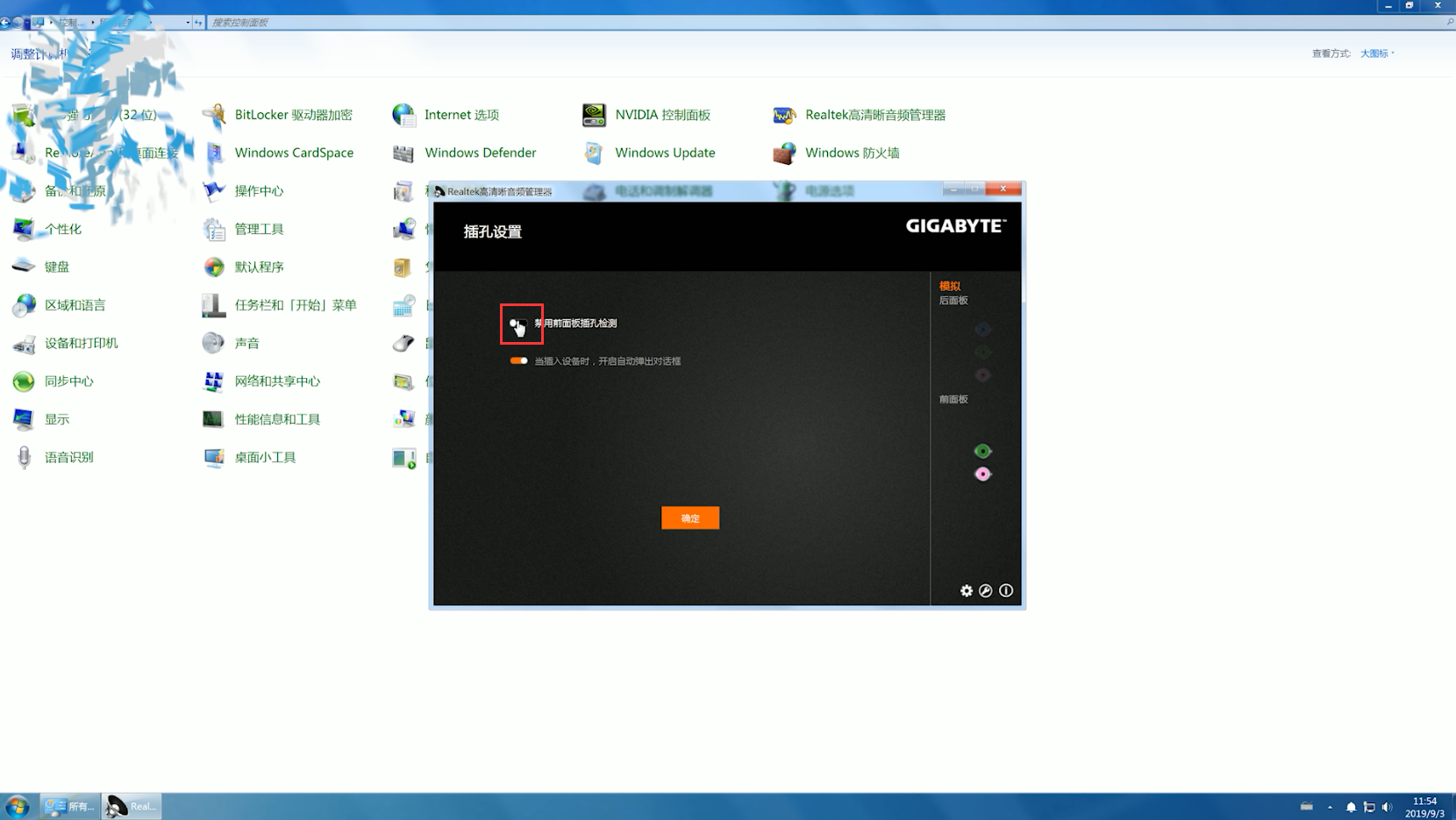
本文来源:www.huguan123.com 虎观百科



















